今回言いたい事
- 自Macに仮想環境をインストールするに当たっての経緯と簡単な流れの記録
Vagrantで最初に使うコマンドについて(削除して別エントリに分岐:2019/11/2)
という事で、発端から。
当然ながらここから始まります。
Macで仮想環境構築が必要になった
そう、Udacityを進行中、データベースを構築する必要が出てきた。
説明ではVitrual boxとVagrantの組み合わせが推奨されている、というか、世の中にはこの組み合わせしかないかの様な書き振り。
そう、これはもう入れるしかない。
しかし一点問題がある。
当初小さいと思っていたが、調べると少々つまづく可能性がありそう。
今まで使っていたVMwareと仲良くできるだろうか?
大昔にMacを買った時からの縁で自機にはVMware FusionでWindowsをインストールして使用していた訳です。
当時は仮想環境と言えばVMware FusionとParallelsで選んでいた気がしますが、技術の進歩は早いです。
何はともあれ、VirtualBox、ざっと見ると、VMwareを入れたMacに更にVirtualVoxをインストールすると少々面倒が起きた様な記事も散見しました。
問題が起きれば、それはそれでブログネタになるとも思いましたが、今はとっとと入れてUdacityの方を進めたい。
それに何よりVMwareは母艦のiMacでこそよく使うものの、このMac(Mac book Pro)ではほぼ使わず、VMwareは開店休業状態だったので下手な手間をかけるよりサクッと削除した方が手っ取り早い。
一度両方経験しておけば先で母艦で共存させる時も解り良いだろうし。
と言う事で、今回は手間をかけず行きます。>長い言い訳。
ちなみに、上記の通り当方はVMwareを削除の上、新環境をインストールするのですが、VMwareとVirtualBoxを共存したい、と言う方は先人の下記2記事が参考になるかと思います。私も先で母艦で実行する事があれば参考にさせていただきます。共有感謝。
How To Convert Virtual Machines Between VirtualBox and VMware
と言う事で、手続きに入ります。
VMware fusionをアンインストール
1)インストールしているWindowsを削除します。
Fusion で仮想マシンを削除する (1003420)
2)VMware Fusionをアンインストールします。
Fusion のアンインストール
そうです。ここまでVMware FusionのHPのまんまです。VMwareさん感謝。
今後も母艦の方で利用させていただきます。
ちなみに、VMware Fusion8までのアンインストールの説明ではMac内に点在するファイルを削除する様記載されていましたが、9以降はアプリケーションフォルダ内にまとめて下さったのでしょうか。助かります。これまた感謝。
先に進みます。お待ちかね、インストールだよ!
VirtualBoxとVagrantをインストールする
3)Virtual boxをインストールする
Download VirtualBox
アプリケーションの実行許可について一回聞かれましたが、許可する事でインストール完了。
4)Vagrantをインストールする。
Download Vagrant
指示通りであっさり完了。
と、言う事であっさり終了したのですが、Vagrantのフォルダに行こうとしても、which vagrantで見える場所にはエイリアス(ショートカット)しかない。どこにあるのかNetで情報を探していると、brewでインストールした方が今後管理しやすい様な記事を目にした。
恐らくわかっている方には当然なのでしょうが、これは肝心の仮想環境のOSをインストールしていないから何も出てこない、と言う事でした。
今回はUdacityのGitで公開されているOS込みのデータをダウンロードしていたので後ほどそちらを使います。
今回は(Udacityの)Gitで公開されていたデータに含まれるVagrantfileを使用しました。しかし、このタイミングでは同データをダウンロードしていない、ただVagrantその物をダウンロードした状況であり、そのタイミングで探した為に何も見つからなかった次第です。
通常、自作もしくは今回の私の様に外部からダウロードしたVagrantfileを準備し、その準備したフォルダでvagarnts upをする事で、当該Vagrantfileで指定したOS含め環境をインストールする。という理解です。(2019/11/18修正:誤解を招く記載だったので書き直し))
インストール時はそこが分かっていなかったので、とりあえずやり直し! と言う事に。
無駄ではあるが、Homebrewにまとめた方が後々楽に違いない、と思い込む事にする。
VirtualBoxとVagrantをアンインストールする
VirtualBoxもVagrantもUninstallキットがあったのでUninstall。
あっさり完了したのが救い。
5(?)) 再インストール
どちらもただのVirtualBox、Vagrantではインストールできないと言う回答。
$ brew install vagrant Error: No available formula with the name "vagrant" Found a cask named "vagrant" instead. Try brew cask install vagrant $ brew install virtualbox Error: No available formula with the name "virtualbox" Found a cask named "virtualbox" instead. Try brew cask install virtualbox
と言う事で、指示通りbrew cask installでインストール完了。
過去にVagrantインストール済みかの確認(2019/11/18追記)
VirtualBoxはMacのアプリケーションフォルダで見えるが、Vagrantは見えない。思わず2度インストールしてしまいそうになったので、インストールできているかの確認方法を。
which vagrant # 保存場所の確認 vagrant version # バージョン確認 + 最新バージョンの表示 vagrant -v # バージョン確認
6)OSのインストール
UdacityのGitで公開されていたデータを自分のGitに分岐をコピーした後、自分のMacのフォルダにダウンロード。
OSを自PCに保存する手続きはまた別途行なった際にアップする。
ここ実は肝の様な気がするが、今回は気にしない。
と言う事で、必要データのインストール、ダウンロードは終了。
Vagrants up
その後、別途ダウロードしたフォルダから仮想環境の下準備vagrant upを実行。
最初、vagrant upに続けてvagrant sshを実行したのだが、上手くvagrantが実行されない。cd /vagrantを実行しても出てこない。 自分の機種名だけが出てくる。exitを入力するとコマンドプロンプトから出てしまう。
何度か出たり入ったりしている内にvagrant upの再ログインの時間が一気に減り、vagrant sshを入力した際に最後に
The shared directory is located at /vagrant To access your shared files: cd /vagrant
とピンク時で出てくる様になり、cd /vagrantで仮想環境に行ける様になった。
うーん、詳細はわからないが解決した。
何度もupしていた時に何か更新されたりしていた様な気もするのだが。参考にならず申し訳ないが、一回では上手く行かない事もある1例として。
今回も情報共有してくださった皆様に感謝。
ずっと買いたいと狙っていた1冊。
固定版とリフロー版で倍くらい値段が違う所でリフロー版の有効性がわかる。値段が高いのは確かだが、50%ポイントで帰ってくるので思わず買ってしまいました。中身の評価は固定版の方のコメントを見ればわかる通り、Webの開発をしたい人は一度は読むべき本だそうです。
読む。


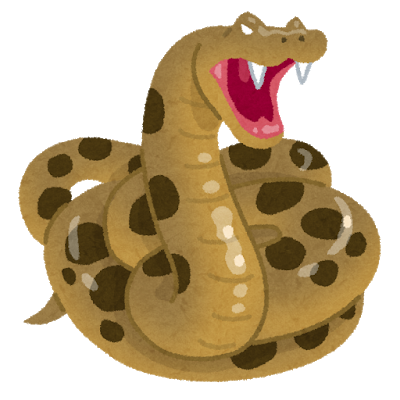

コメント